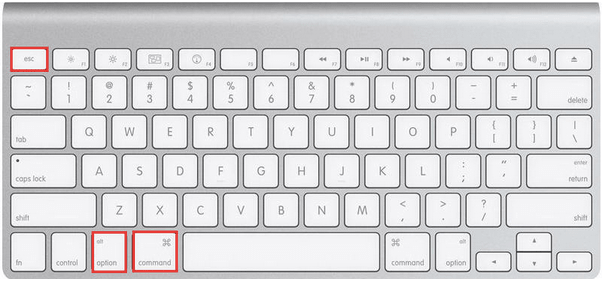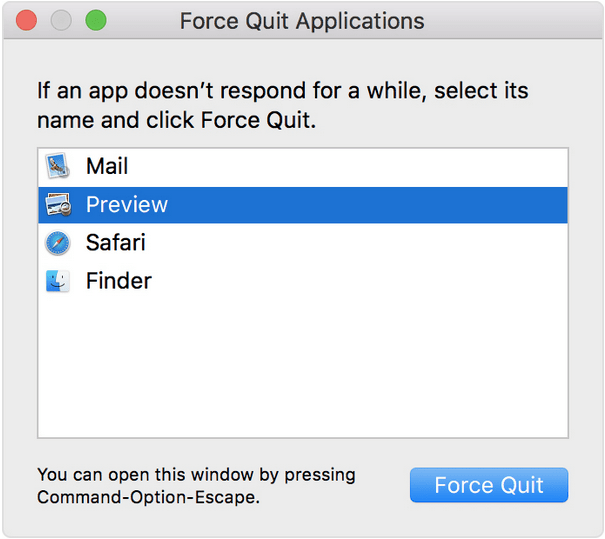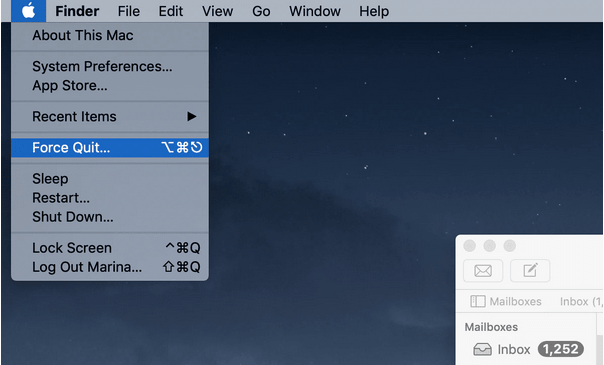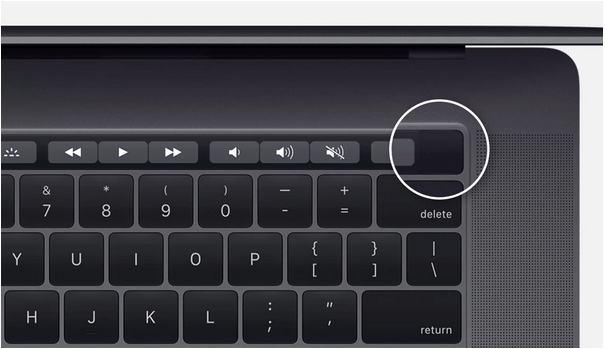Control+Alt+Delete-näppäinyhdistelmä on pelastanut meidät useita kertoja Windowsissa, koska sen avulla voit nopeasti lopettaa sovellukset ja ohjelmat Windowsin Tehtävienhallinnan kautta. Vaikka jokin menisi vikaan laitteellesi, Control+Alt+Del-yhdistelmä toimii edelleen ja tarjoaa meille erilaisia suojausominaisuuksia, kuten sammutuksen, salasanan vaihtamisen, tietokoneemme lukitsemisen, uudelleenkäynnistyksen ja niin edelleen. Se on kuin universaali korjaus! Control+Alt+Del-yhdistelmää kutsutaan usein kolmen sormen tervehdyksenä, ja sitä tuetaan useimmissa IBM-yhteensopivissa järjestelmissä.
Mutta tiesitkö, että voit käyttää Control Alt Delete -toimintoa myös Macissa? Kyllä, kuulit oikein. No, tulet hämmästymään, että Control+Alt+Del-yhdistelmää voidaan kutsua myös macOS:ssä sovellusten pakottamista varten. Vaikka macOS:ssä se ei ole sama näppäimistöyhdistelmä kuin Windowsissa, vaan ihanteellinen vastine, joka auttaa sinua suorittamaan työn muutamalla nopealla napautuksella.
 Lisävinkki
Lisävinkki
Hämmästyttävä tosiasia: Luotettavia Mac-siivoussovelluksia on olemassa. On myös totta, että siementen erottaminen akanoista on vaikeaa, koska Cleaning & Optimization -markkinat ovat täynnä tonnia ratkaisuja, joilla on ylipuhuvia lupauksia. Joten ennen kuin eksyt mereen, suosittelemme, että valitset luotettavan apuohjelman, jonka miljoonat käyttäjät ympäri maailmaa ovat valinneet . Disk Clean Pro, joka on suunniteltu edistyneillä algoritmeilla tekemään vanhasta, hitaasta Mac-käyttöjärjestelmästäsi nopeamman ja nopeamman kuin koskaan ennen. Optimointiohjelma auttaa vapauttamaan turhaa varattua levytilaa, poistamaan kaksoiskappaleet ja yksityisyyden jäljet, nauttimaan nopeasta suorituskyvystä ja monipuolisesta suojauksesta.
Valitse vain PARAS, lataa nyt!

Aloitetaan.
Lue myös: Mac ei voi muodostaa yhteyttä iCloudiin - 6 tapaa korjata
Kuinka käyttää Control Alt Delete -toimintoa Macissa
Sisällysluettelo
macOS tarjoaa sinulle useita tapoja lopettaa sovelluksia. Tässä on mitä sinun on tehtävä.
#1 Force Quit -pikanäppäin
Paina Komento + Optio + Esc-näppäinyhdistelmä käynnistääksesi "Pakota lopetus" -valintaikkunan Mac-laitteellasi.
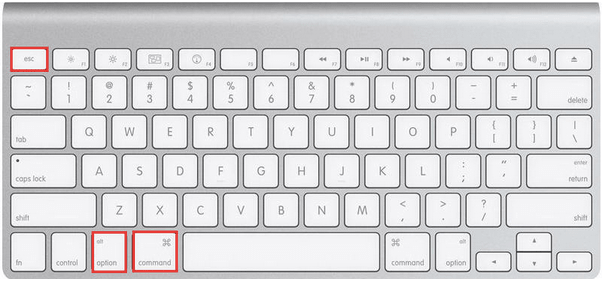
"Pakota lopetus" -ikkunoissa luetellaan kaikki aktiiviset sovellukset ja palvelut, jotka ovat tällä hetkellä käynnissä macOS:ssäsi.
Valitse sovellus, jonka haluat lopettaa, ja paina sitten alareunassa olevaa "Pakota lopetus" -painiketta.
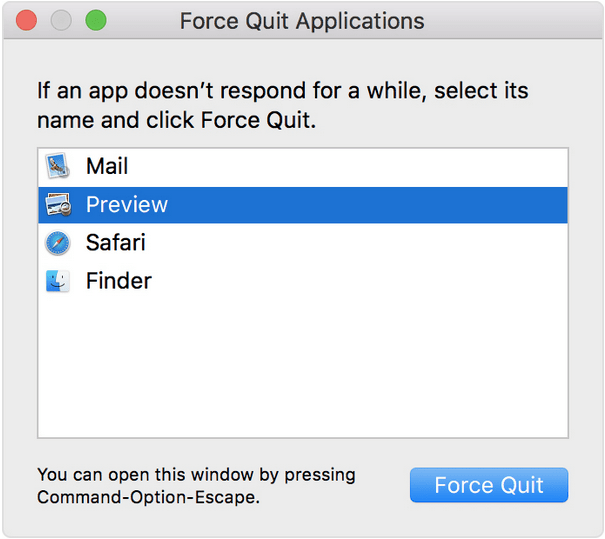
Jos jokin sovellus ei reagoi, voit helposti tarkastella sen tilaa Pakota lopetus -valintaikkunassa.
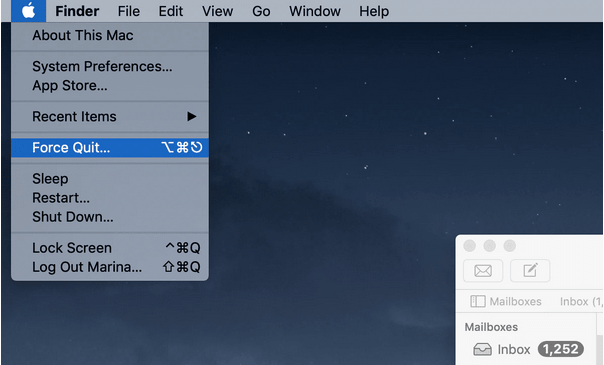
Saatavilla on myös vaihtoehtoinen tapa lopettaa vastaamaton sovellus. Paina näytön vasempaan yläkulmaan sijoitettua Apple-kuvaketta ja valitse valikosta Pakota lopetus. Tätä voit käyttää, jos unohdat näppäinyhdistelmän pikanäppäimen Force Quit -valintaikkunan käynnistämiseen.
#3 Macin telakan käyttäminen
Toinen ainutlaatuinen tapa pakottaa ohjelmien sulkeminen Macissa on Dockin käyttö. Kuten me kaikki tiedämme, kaikki aktiiviset sovelluskuvakkeet on sijoitettu Macin telakkaan, eikö niin? Napsauta lopetettavaa sovellusta ja paina sitten Control+-vaihtoehtonäppäintä.
Näyttöön tulee valikko, jossa voit lopettaa sovelluksen valitsemalla Pakota lopettamaan.
#4 Activity Monitorin kautta
Siirry Sovellukset-kansioon> Apuohjelmat> Activity Monitor.
Kaksoisnapsauta Macin Activity Monitor -ikkunassa sovellusta, jonka haluat lopettaa.
Näytölle avautuu nyt erillinen ikkuna, jossa luetellaan sovellusten tiedot. Paina "Pakota lopettamaan" tai "Lopeta" -painiketta lopettaaksesi valitun sovelluksen.
#5 Macin terminaalin käyttäminen
Aivan kuten Windowsissa on oma "komentokehote" yleisten ohjelmien suorittamiseen ja suorittamiseen, macOS:ssä meillä on pääteikkuna.
Käynnistä Spotlight-haku painamalla Macin näppäimistön komento + välilyöntinäppäintä.
Kirjoita hakukenttään "Terminaali" ja paina Enter. Kirjoita Macin pääteikkunaan seuraava komento ja paina sitten Enter.
Ps -ax
Tämä listaa kaikki Mac-laitteellasi käynnissä olevat aktiiviset sovellukset ja niiden vastaavat PID-numerot. Kirjoita nopeasti muistiin sen sovelluksen PID-numero, joka sinun on lopetettava.
Kirjoita “q” palataksesi komentorivitilaan, jossa suoritat seuraavan komennon.
Kuvan lähde: Tech Junkie
Kirjoita "Kill" ja paina Enter.
Sulje kaikki ikkunat ja palaa päänäyttöön.
Lue myös: Sovelluksen pakottaminen sulkemaan Macissa: 5 tapaa sulkea sovellus
Kuinka voin käyttää Ctrl Alt Del -näppäintä etätyöpöytä Macissa?
Voit hallita Alt Delete -toimintoa etänä Macissa lataamalla Remote PC -sovelluksen verkosta. Käynnistä sovellus laitteellasi (muulla kuin Macilla) ja muodosta etäyhteys. Napauta ylävalikkopalkissa olevaa "Toiminnot" -vaihtoehtoa ja valitse "Control + Alt + Del".
Onko Macissa Alt-näppäin?
Macin Alt-näppäin on merkitty Macin näppäimistön Optio-näppäimeksi. Sitä voidaan käyttää käsittelemään joukko piilotettuja komentoja ja toimintoja.
Lue myös: Sovellusten pakottaminen sulkemaan Android-, Windows- ja iOS-tietokoneissa
Pakota lopetus ei toimi Macissa? Tässä on mitä sinun tulee tehdä.
Etkö voi sulkea sovellusta käyttämällä edellä mainittuja pakkosulkumenetelmiä? Älä huoli. Tässä on korjaus!
Suosittelemme ensin käynnistämään Mac-laitteen uudelleen. Mutta jopa uudelleenkäynnistyksen jälkeen, jos jokin sovellus toimii väärin tai ei vastaa, tässä voit kokeilla.
Paina ja pidä Macin virtapainiketta painettuna noin 10–15 sekuntia, kunnes näet Apple-logon näytöllä.
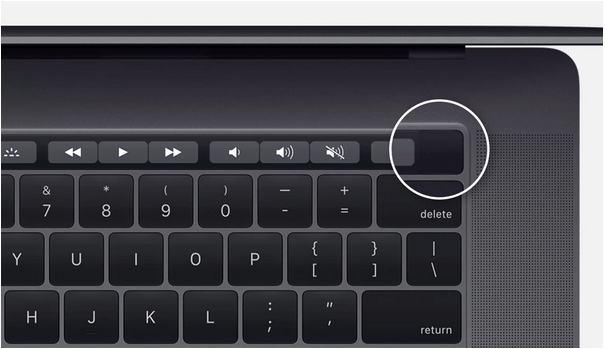
Heti kun näet Apple-logon näytöllä, vapauta virtapainike.
Voit kokeilla tätä menetelmää, jos et voi avata Apple-valikon vaihtoehtoja, jos laitteesi ei vastaa.
Lue myös: MacBookin kosketuspalkki ei toimi? Opi ratkaisemaan ongelmia (2021)
Johtopäätös
Tässä on muutamia kiertotapoja, joilla voit käyttää Control Alt Del -toimintoa Macissa reagoimattomien sovellusten ja ohjelmien pakottamiseksi. Voit käyttää mitä tahansa yllä luetelluista tavoista pakottaaksesi sulkemaan sovelluksia macOS-laitteessasi aina, kun jumitut missä tahansa vaiheessa.
Jos sinulla on muita kysymyksiä tai apua, ota rohkeasti yhteyttä.

 Lisävinkki
Lisävinkki